איך מפעילים מקלדת וירטואלית, וניקוד במחשב ללא תוכנה
-
יש 2 מקלדות וירטואליות מובנות בWindows:
-
האחת נמצאת בשורת המשימות
צריך להפעיל אותה ע"י לחיצה על הלחצן הימני בעכבר על שורת המשימות, ולבחור 'הצג לחצן מקלדת מגע'.
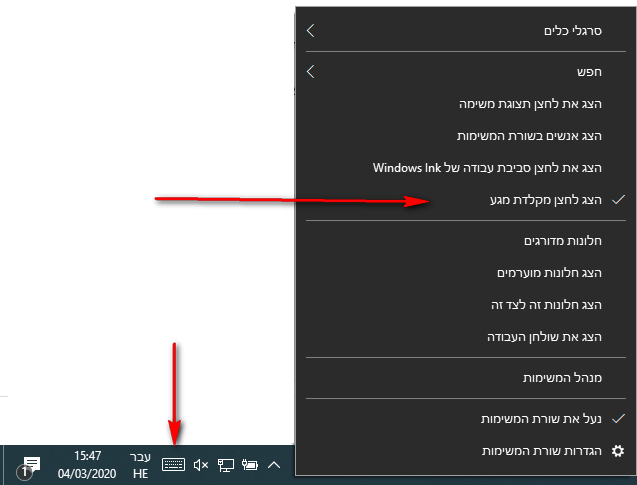
נלחץ על סמל המקלדת שנוסף, ונפתחת מקלדת
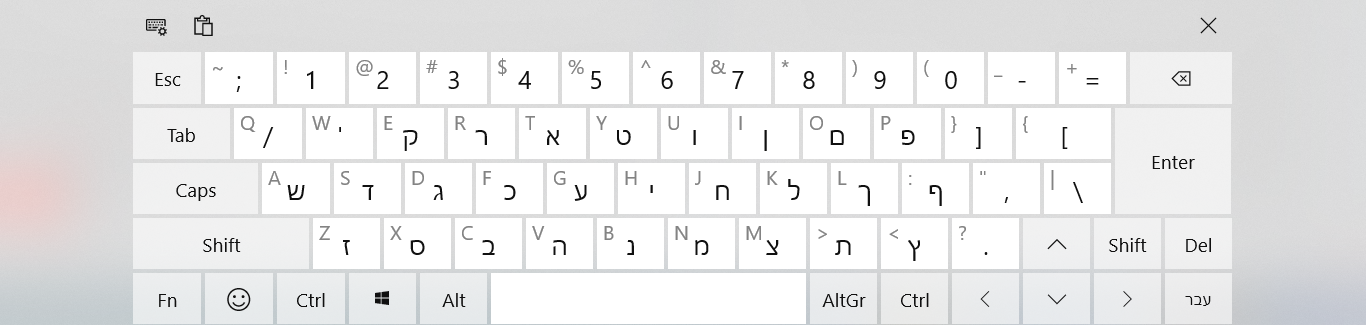
בלחיצה על Alt ימני, מופיעים על המקלדת סימני ניקוד ואפשר לנקד כל טקסט במחשב
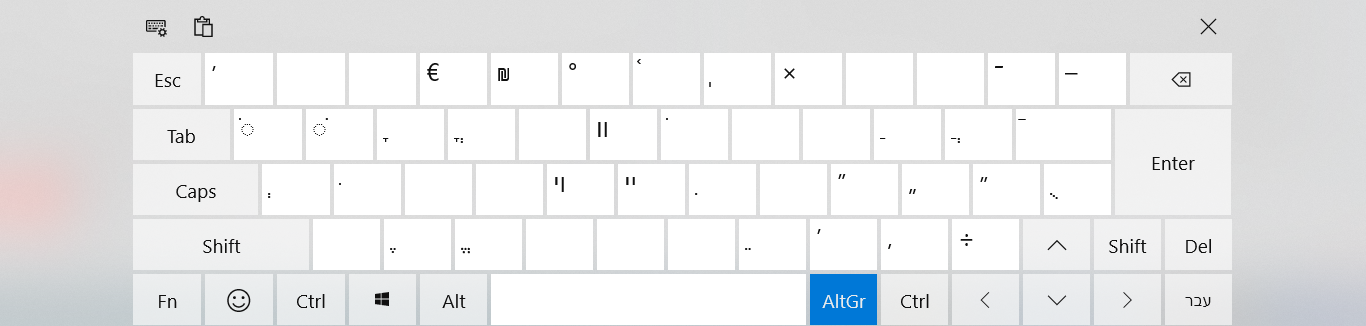
-
נמצאת ב'הגדרות' > 'נוחות גישה' > 'לוח מקשים' > נפעיל את 'השתמש במכשיר שלך ללא מקלדת פיזית'
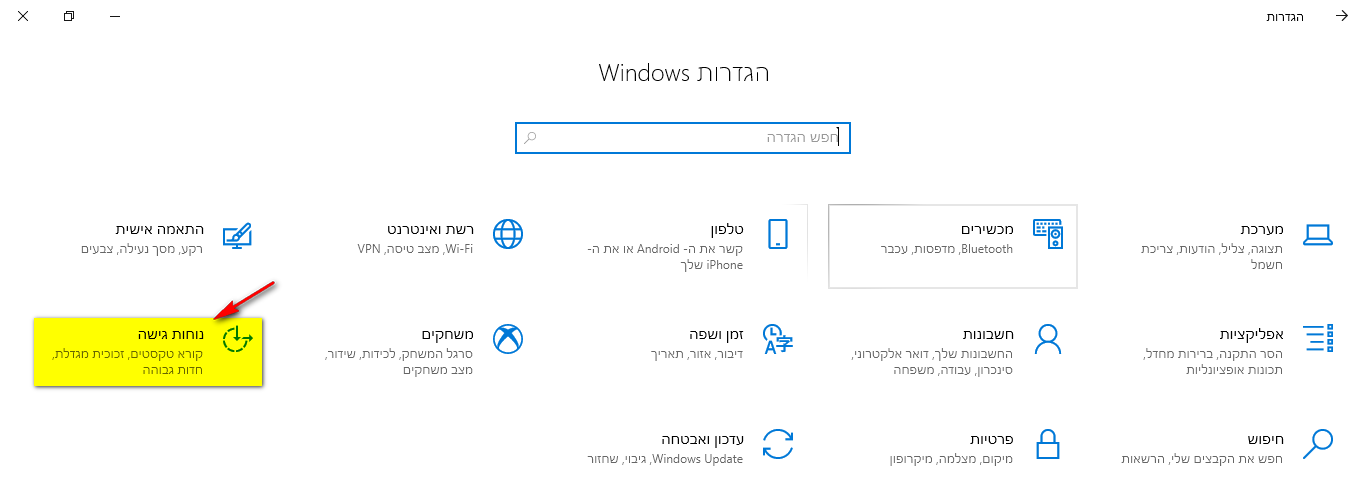
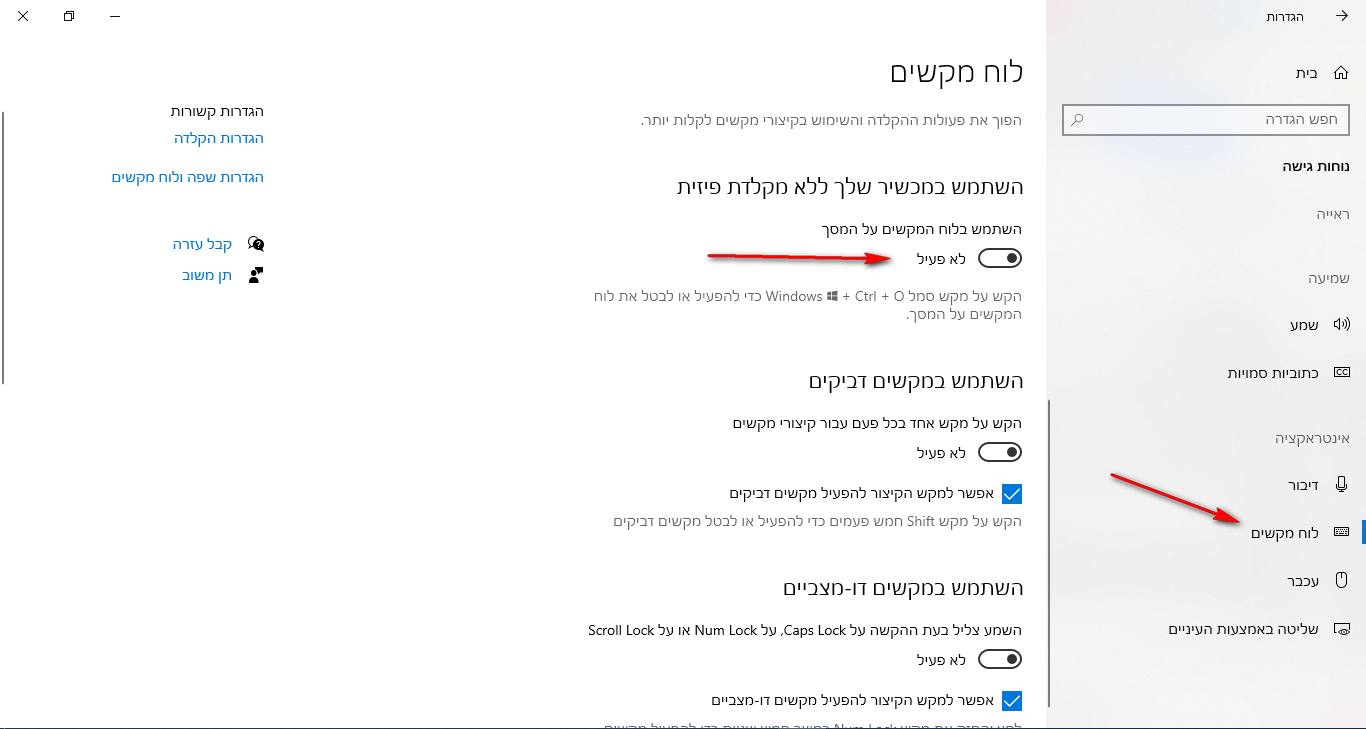
ואז נפתחת מקלדת
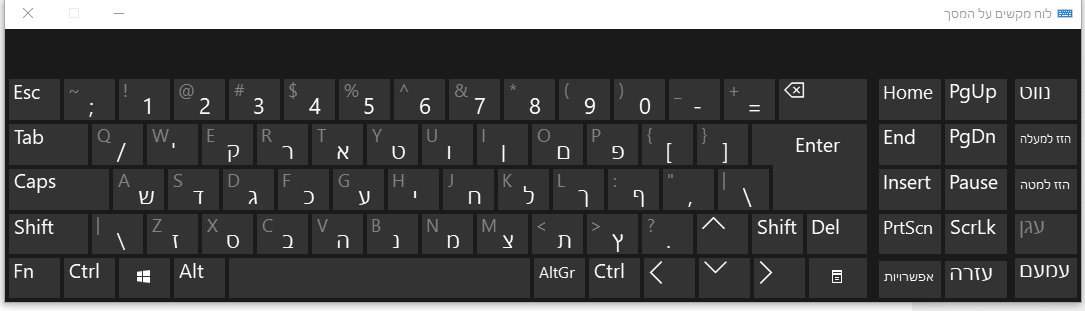
וגם כאן, בלחיצה על Alt ימני, מופיעים על המקלדת סימני ניקוד
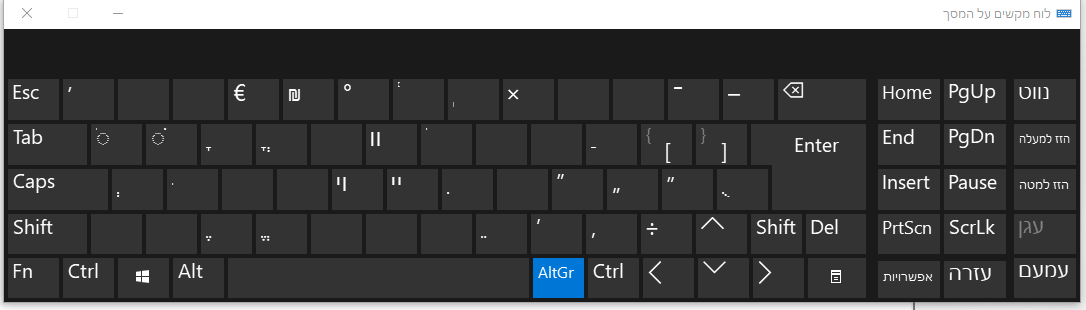
-
-
טוב, אז רק עכשיו גיליתי שאת כל האריכות שכתבתי עם המקלדות הוירטואליות, אפשר גם לעשות פשוט במקלדת הרגילה... (הפיזית)
המקור הוא מכאןבמערכות ההפעלה חלונות 8 ו-10 (Microsoft Windows) הוגדרו מחדש מקשי הניקוד. הגדרה זו פשוטה ואינטואיטיבית יותר מ◄השיטה הקודמת, ומומלץ לנסות אותה על פי ההסבר שלהלן.
- ניתן לחזור בכל עת לשיטה הקודמת על ידי בחירה במקלדת עברית בתפריט "הגדרות שפה ומקלדת" (בלוח הבקרה), ואז לבחור אותה על ידי לחיצה, לעבור למסך אפשרויות (options) ושם לבחור בפריסה הרגילה במקום בפריסה הסטנדרטית.
בשיטה החדשה הניקוד נעשה על ידי לחיצה על שני מקשים: AltGr ימני (מימין למקש הרווח) + מקש ניקוד.
- מקש הניקוד הוא האות הראשונה בשם סימן הניקוד (ק=קמץ, פ=פתח וכו').
- במקום AltGr אפשר גם ללחוץ יחד על שני המקשים השמאליים Alt+Ctrl.
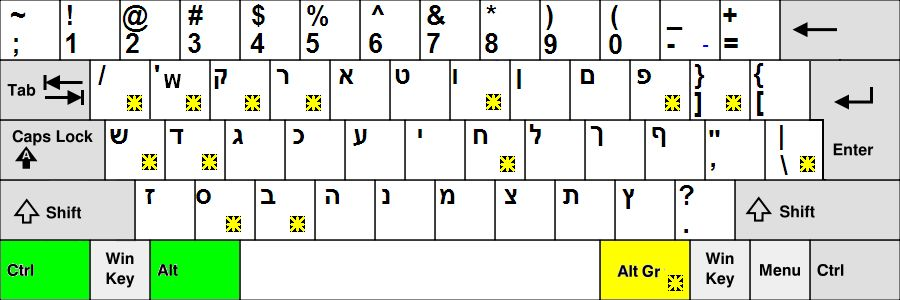
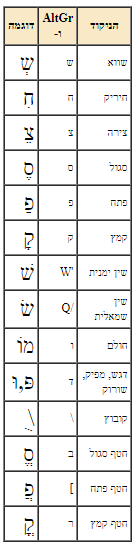
הערות
-
לא כל הגופנים העבריים מציגים נכון את הניקוד: בכמה מהם חסרות חלק מהנקודות, ובאחרים הנקודות אינן ממוקמות נכון. הגופנים הטובים ביותר להצגת טקסט מנוקד הם נרקיסים, פרנק-רוהל או דוד.
-
אם אין ברשותכם מקלדת עברית, ניתן להשתמש במקלדת וירטואלית.
-
במטרה להקל על הזכירה, המקשים נבחרו על פי שמות סימני הניקוד:
-
המקשים ש,ח,צ,ס,פ,ק מתאימים לאות הראשונה בשם הניקוד; הדגש מתאים לד'.
-
השי"ן הימנית מתאימה למקש W שצורתו דומה לש'; השי"ן השמאלית לשמאלו.
-
החולם מתאים למקש ו', המסמן את אם הקריאה O.
-
הקובוץ נכתב במקש הלוכסן הדומה לסימן הניקוד בשלוש נקודות.
-
חטף סגול נכתב במקש ב', שמימין לסגול במקלדת.
-
חטף פתח נכתב במקש ], שמימין לפתח במקלדת.
-
חטף קמץ נכתב במקש ר', שמימין לקמץ במקלדת.
סימנים מיוחדים
יש ללחוץ על המקש Alt, ואז ללחוץ את צרוף הספרות על פי הטבלה. עם שחרור מקש ה-Alt יוקלד הסימן המיוחד.
שימו לב: את הספרות יש להקליד ב־"מחשבון" הקטן שנמצא בצד ימין של המקלדת, ולוודא שנמצאים במצב Num Lock.
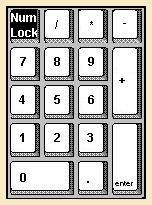
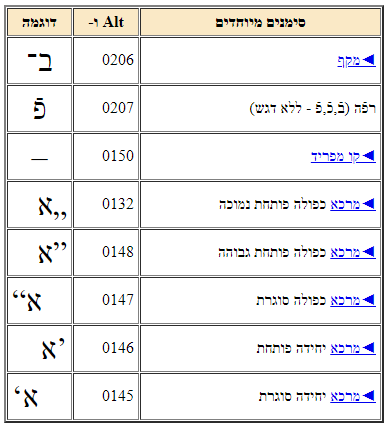
-
את הסימן ₪ (ש"ח) ניתן להקליד על ידי לחיצה על Alt ימני בצירוף הספרה 4 בשורת הספרות העליונה. קל לזכור את זה, כי גם הדולר נמצא שם.
-
דרכים נוספות להקלדת סימן הרפה במערכות הפעלה שונות:
-- בחלונות 7 (וכנראה גם בהתקנות של חלונות 8 ו-10 על גבי חלונות 7):
Alt ימני בצירוף המינוס בקצה הימני העליון של מקלדת הספרות.
-- בחלונות 8, 10 ובלינוקס: Alt ימני בצירוף סוגר מרובע ימני [. -
דרך נוספת להקלדת המקף בחלונות 10:
Alt ימני בצירוף המינוס בקצה הימני העליון של מקלדת הספרות. -
דרכים נוספות להקלדת הקו המפריד:
בתוכנת Word: מקש Ctrl שמאלי בצירוף המינוס בקצה הימני העליון של מקלדת הספרות.
בחלונות 10: Alt ימני בצירוף סימן השווה (=). -
כדי להקליד סימנים נוספים שאינם מופיעים במקלדת (כגון ¢,
 , אותיות בשפות זרות וכו'), יש לפתוח תוכנה המציגה את כל הסימנים של הגופן. למשל, במערכת מיקרוסופט אפשר לפתוח את תפריט ה"התחל" (Start Menu) ולהריץ את התוכנית Charmap.
, אותיות בשפות זרות וכו'), יש לפתוח תוכנה המציגה את כל הסימנים של הגופן. למשל, במערכת מיקרוסופט אפשר לפתוח את תפריט ה"התחל" (Start Menu) ולהריץ את התוכנית Charmap.
-
יש 2 מקלדות וירטואליות מובנות בWindows:
-
האחת נמצאת בשורת המשימות
צריך להפעיל אותה ע"י לחיצה על הלחצן הימני בעכבר על שורת המשימות, ולבחור 'הצג לחצן מקלדת מגע'.
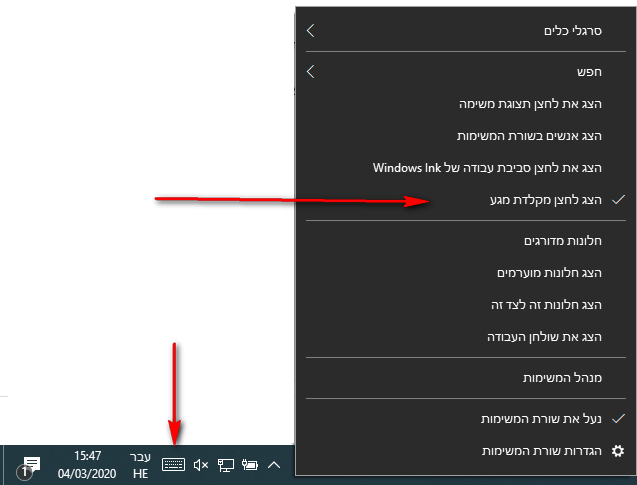
נלחץ על סמל המקלדת שנוסף, ונפתחת מקלדת
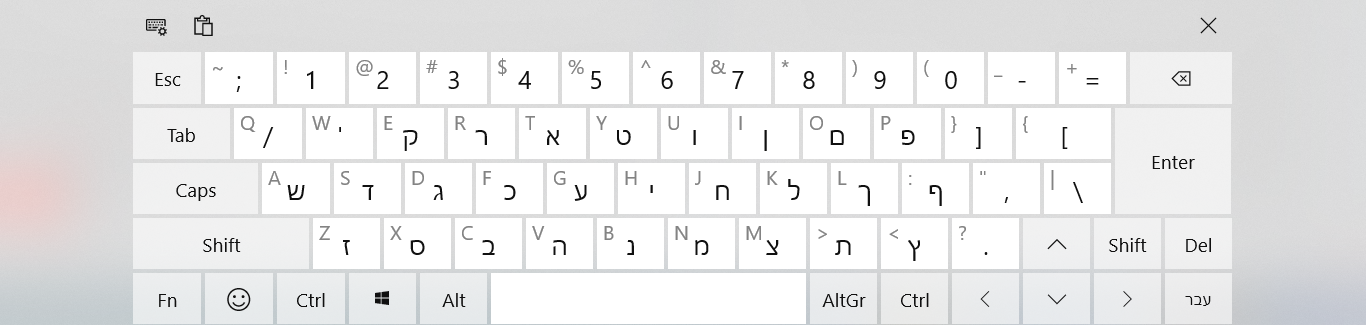
בלחיצה על Alt ימני, מופיעים על המקלדת סימני ניקוד ואפשר לנקד כל טקסט במחשב
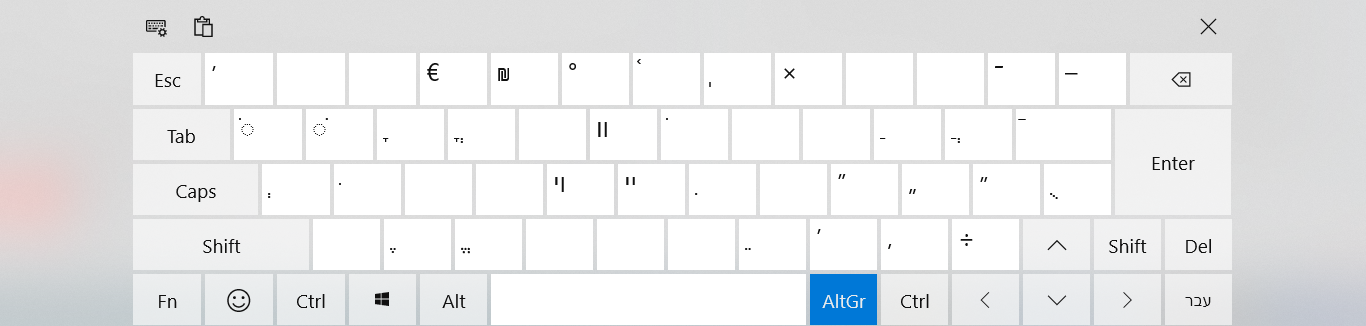
-
נמצאת ב'הגדרות' > 'נוחות גישה' > 'לוח מקשים' > נפעיל את 'השתמש במכשיר שלך ללא מקלדת פיזית'
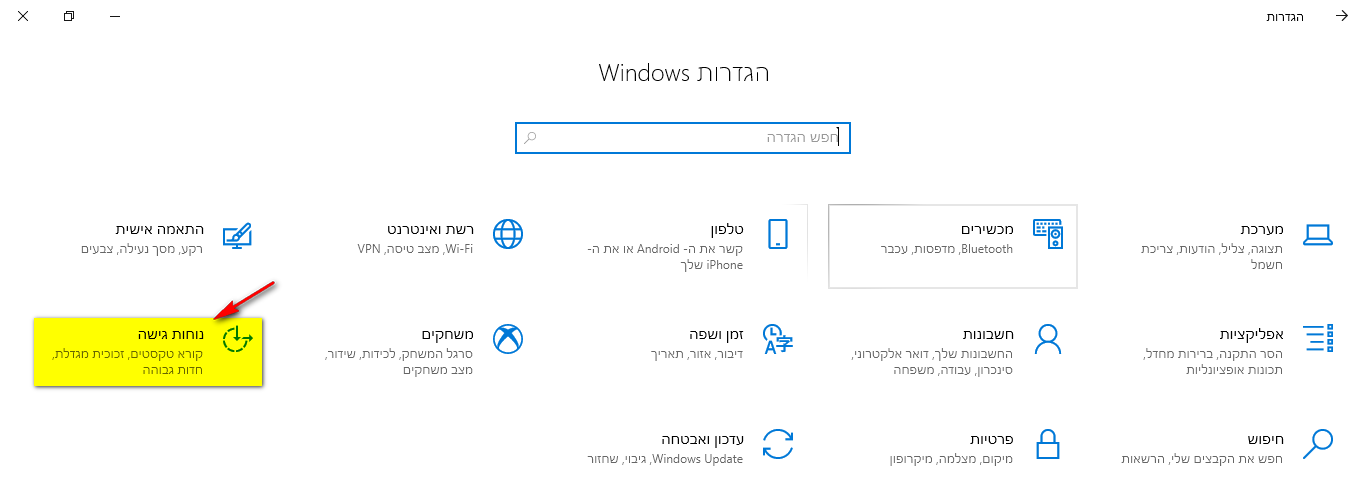
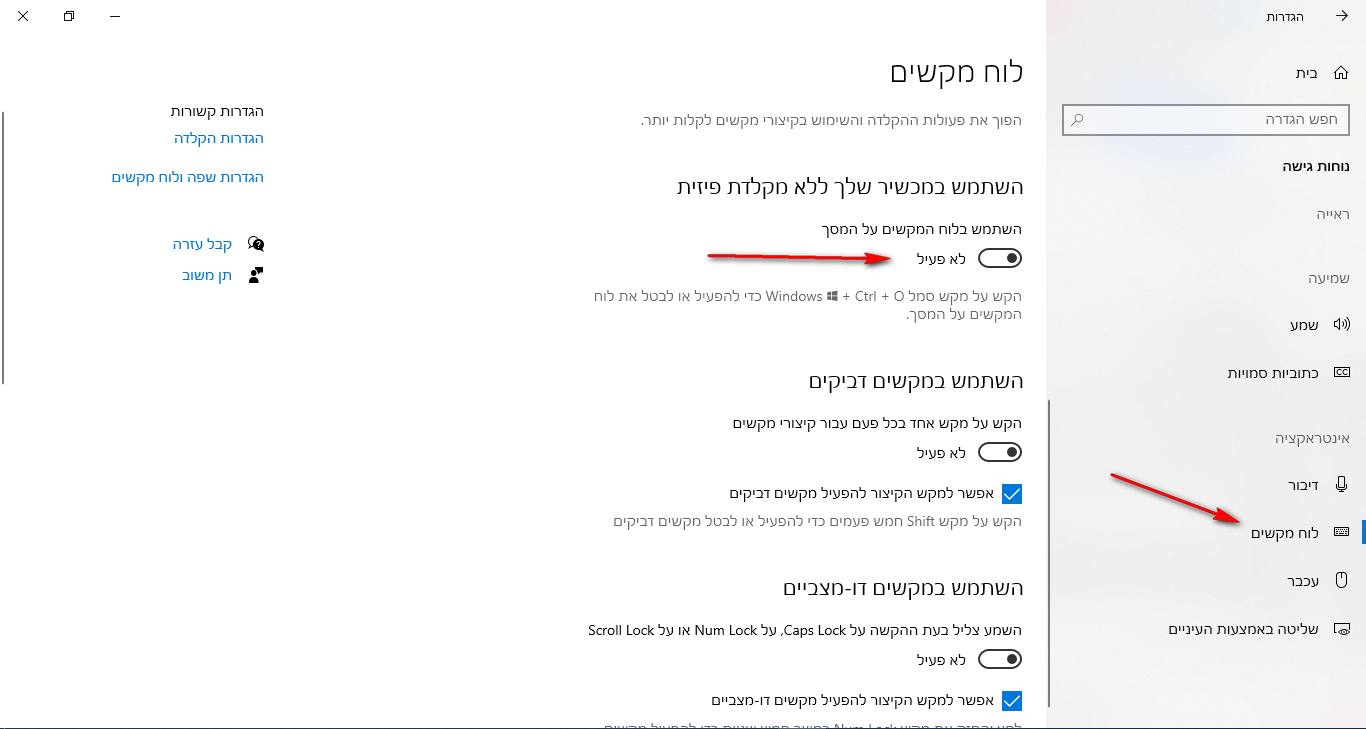
ואז נפתחת מקלדת
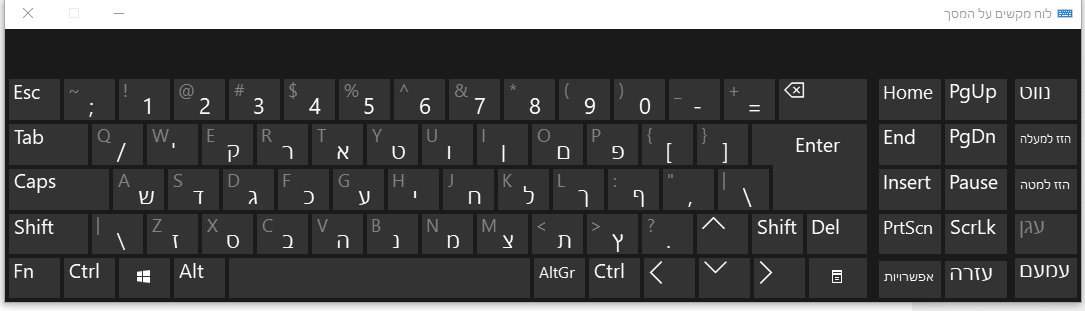
וגם כאן, בלחיצה על Alt ימני, מופיעים על המקלדת סימני ניקוד
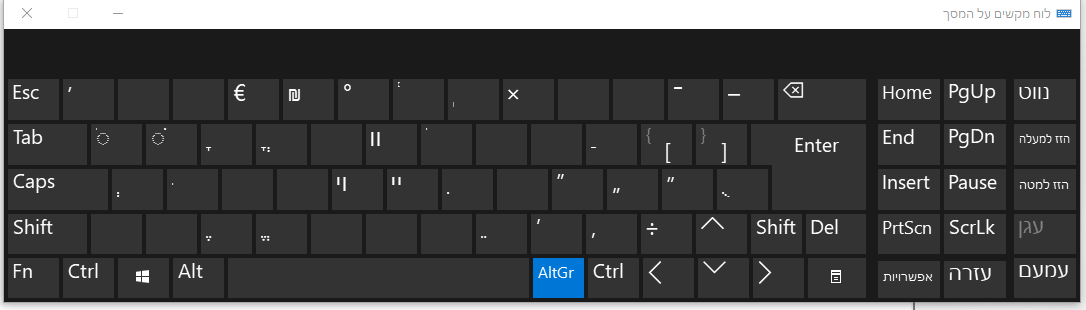
@אברך-מייבין אמר באיך מפעילים מקלדת וירטואלית, וניקוד במחשב ללא תוכנה:
איך מפעילים מקלדת וירטואלית
לחילופין
אפשר עם פקודת OSK -
-
@אברך-מייבין אמר באיך מפעילים מקלדת וירטואלית, וניקוד במחשב ללא תוכנה:
איך מפעילים מקלדת וירטואלית
לחילופין
אפשר עם פקודת OSK@משחזר-מידע אמר באיך מפעילים מקלדת וירטואלית, וניקוד במחשב ללא תוכנה:
@אברך-מייבין אמר באיך מפעילים מקלדת וירטואלית, וניקוד במחשב ללא תוכנה:
איך מפעילים מקלדת וירטואלית
לחילופין
אפשר עם פקודת OSKאכן, זה מפעיל את הסוג השני של המקלדת הוירטואלית.
לפתוח את שורת הפקודה, ולהעתיק לשם את הOSK. -
אם משתמשים בוורד יש את הכלי עזר שמוסיף אפשרות קלה לנקד
אופיס - תוספים לוורד.rar
